Lưu ý: Trước khi khởi tạo mẫu biên lai in sẵn mệnh giá, cần thiết lập loại phí, lệ phí cần sử dụng trên danh mục.
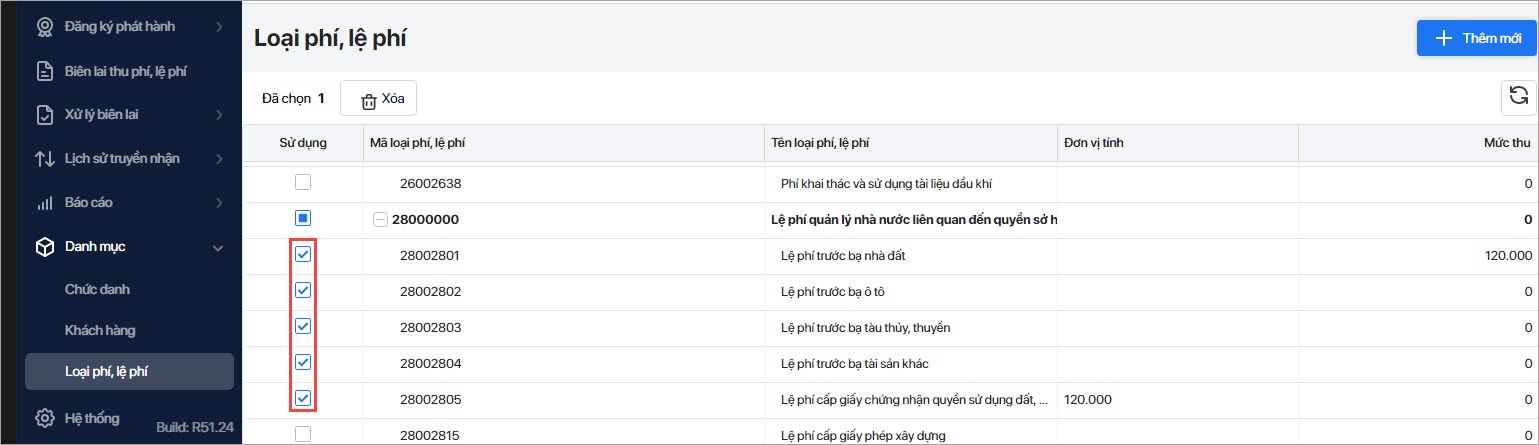
1. Vào Đăng ký phát hành\Mẫu biên lai, nhấn Thêm mới.
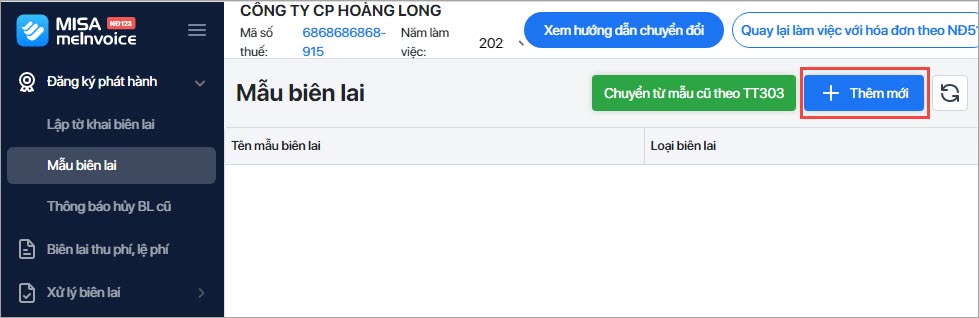
2. Thiết lập điều kiện tìm kiếm mẫu biên lai in sẵn mệnh giá.
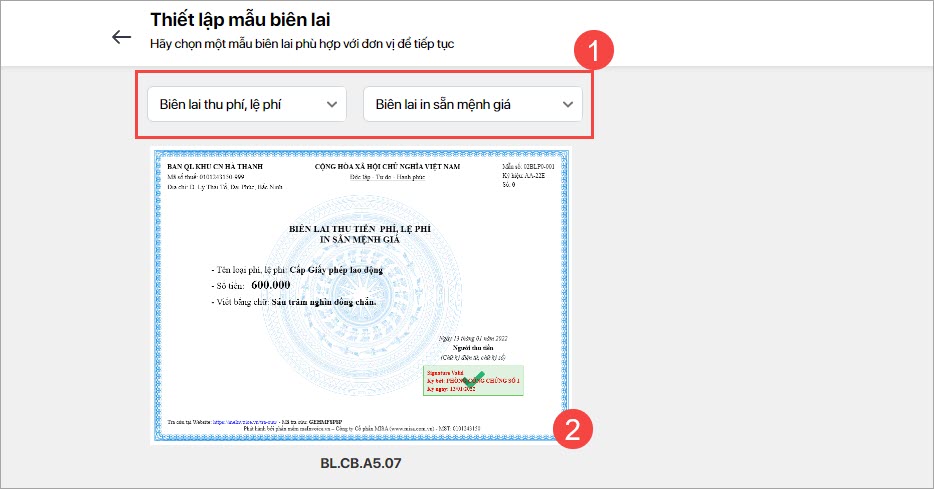
3. Khai báo các thông tin cần thiết để tạo mẫu biên lai điện tử.
- Số thứ tự mẫu: Trường hợp 1 Loại biên lai được khởi tạo nhiều mẫu biên lai, thì mỗi mẫu sẽ có số thứ tự riêng.
- Mẫu số: chương trình tự động hiển thị và không cho phép sửa. Việc hiển thị thông tin mẫu biên lai được thực hiện theo nguyên tắc sau:
- 5 kí tự đầu tiên lấy theo loại biên lai in sẵn mệnh giá (02BLP).
- 1 kí tự tiếp theo hiển thị số liên của biên lai (0).
- 1 kí tự tiếp theo là “-“, dùng để phân biệt giữa Số liên với Số thứ tự mẫu biên lai.
- 3 kí tự tiếp theo là Số thứ tự mẫu biên lai.
- Ký hiệu mẫu: Có thể sửa, tuy nhiên phải đặt tên ký hiệu đúng theo quy định (6 ký tự đối với biên lai điện tử). Cụ thể:
-
- 2 ký tự đầu để phân biệt các ký hiệu mẫu biên lai => ký tự phân biệt là hai chữ cái trong 20 chữ cái in hoa của bảng chữ cái tiếng Việt bao gồm: A, B, C, D, E, G, H, K, L, M, N, P, Q, R, S, T, U, V, X, Y.
- Ký tự thứ 3 là dấu “-“.
- 2 ký tự tiếp theo thể hiện năm tạo biên lai: Năm tạo biên lai được thể hiện bằng hai số cuối của năm thông báo phát hành.
- 1 ký tự cuối thể hiện hình thức biên lai: Hình thức hóa biên lai tử được ký hiệu là E.

4. Thiết lập tên loại phí, lệ phí và số tiền phí trên biên lai.
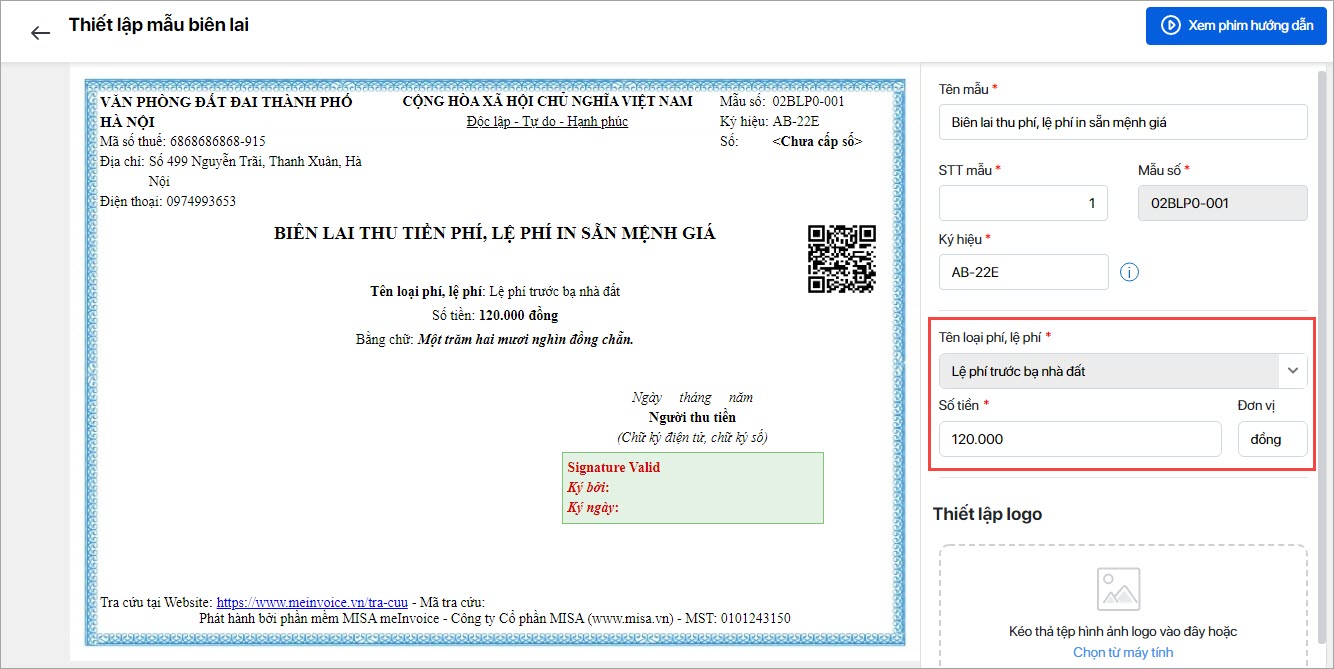
5. Có thể thiết lập một số thông tin hiển thị trên mẫu hóa đơn như Logo, hình nền… (nếu cần)
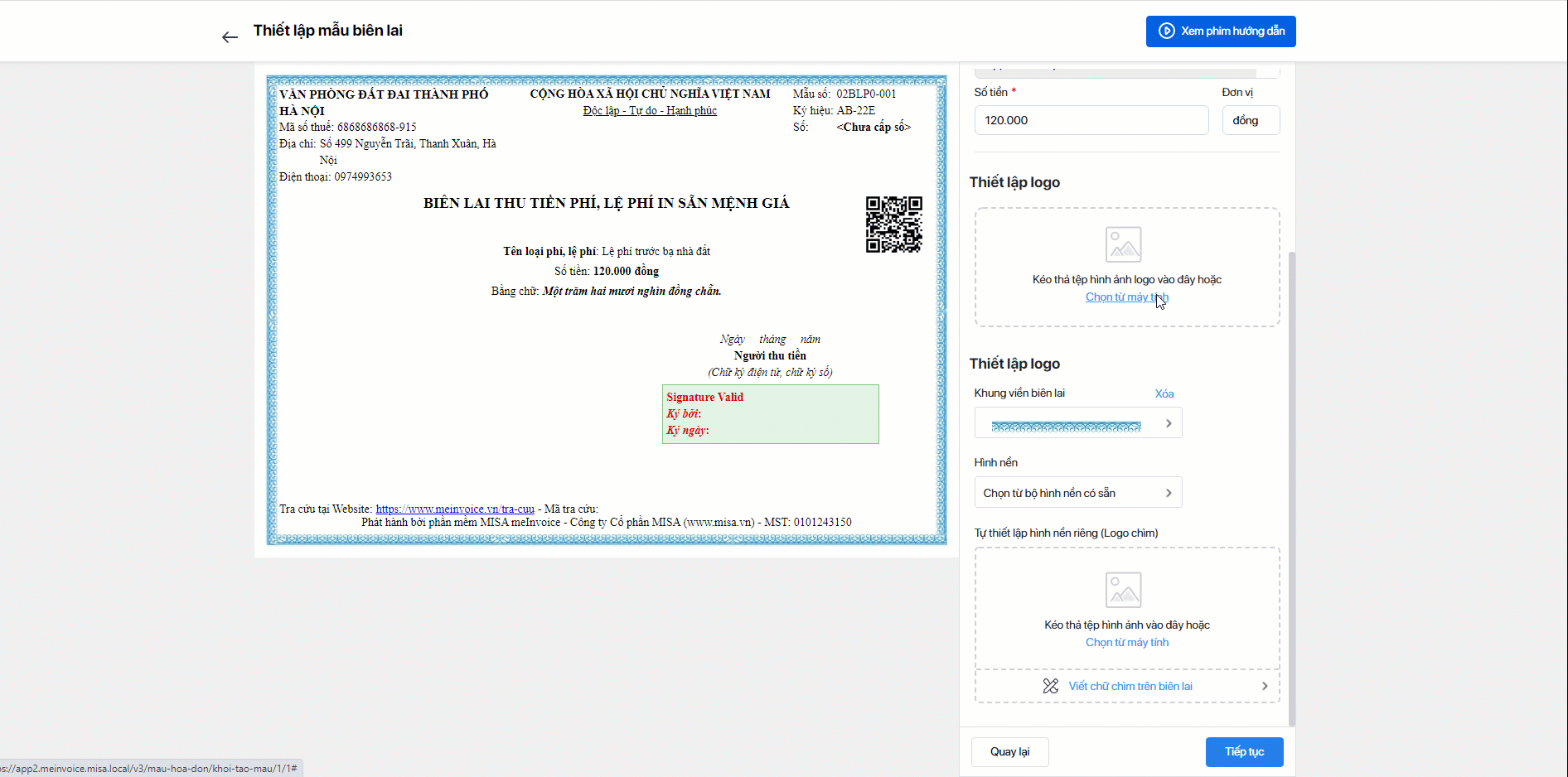
6. Có thể thiết lập ẩn bớt hoặc hiển thị thêm một số thông tin trên biên lai (nếu cần)
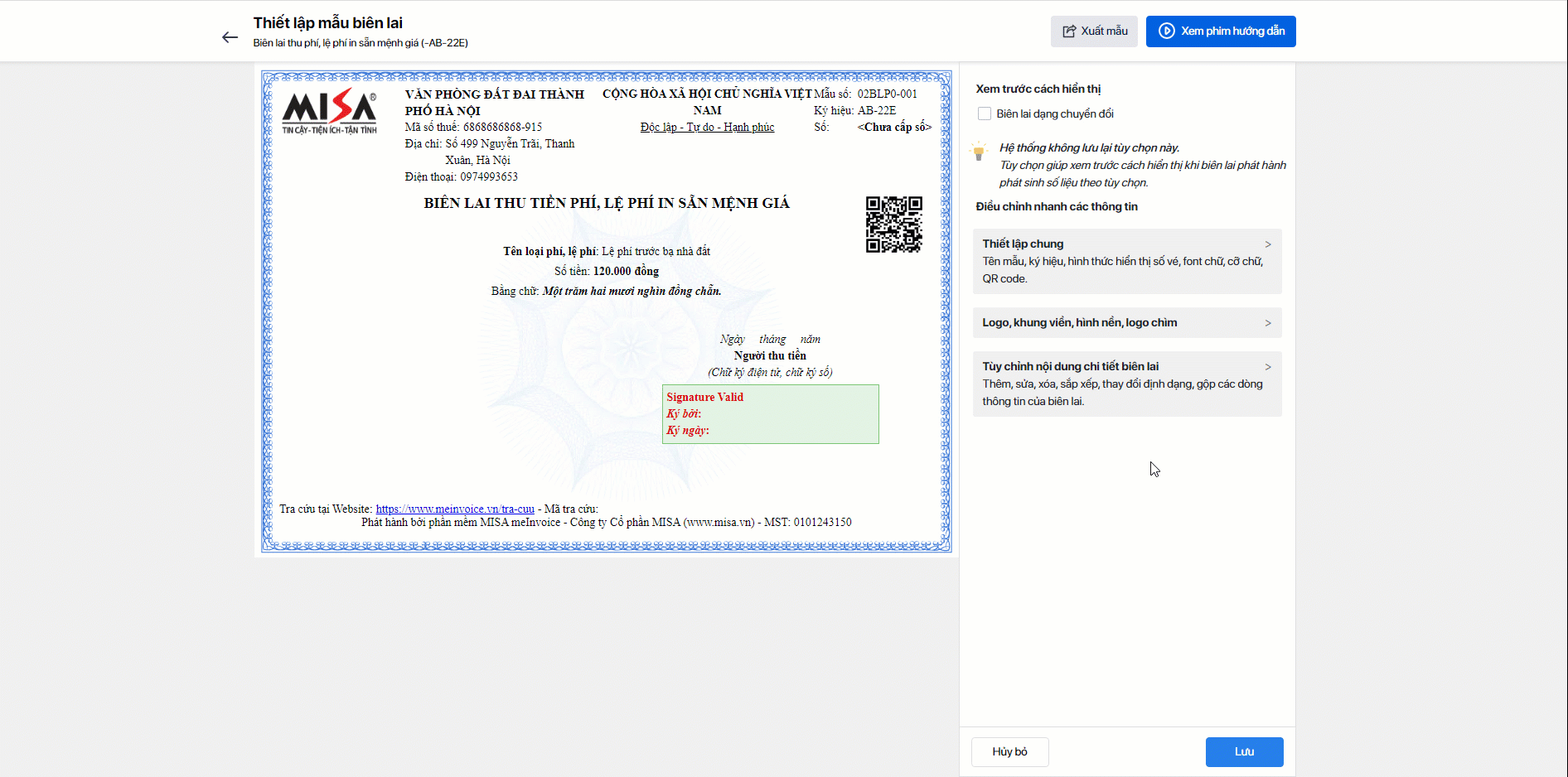
- Xem trước biên lai dạng chuyển đổi.
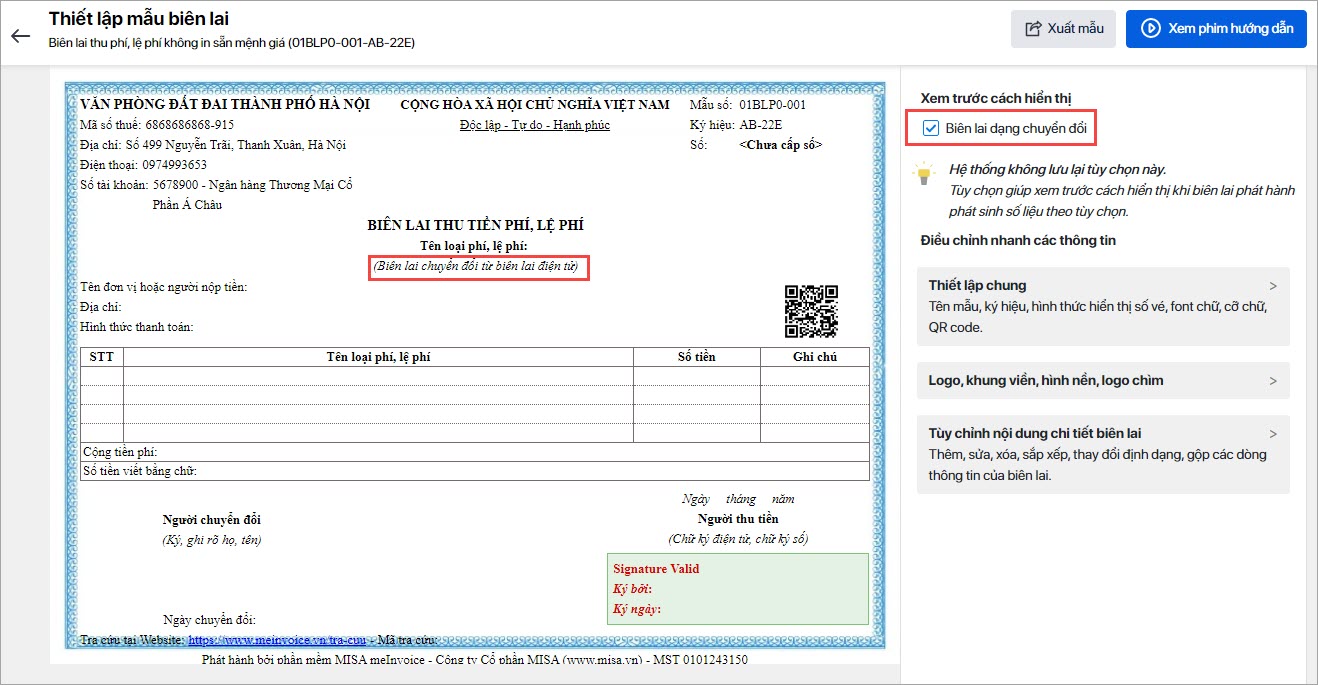
7. Nhấn Lưu để hoàn thành việc khởi tạo mẫu biên lai.
Lưu ý:
-
- Có thể Xem/Sửa/Xóa mẫu biên lai vừa khởi tạo tại danh sách mẫu biên lai.
- Với mẫu biên lai đã phát sinh số biên lai (đã phát hành mẫu biên lai đó) thì không thể Sửa/Xóa.









